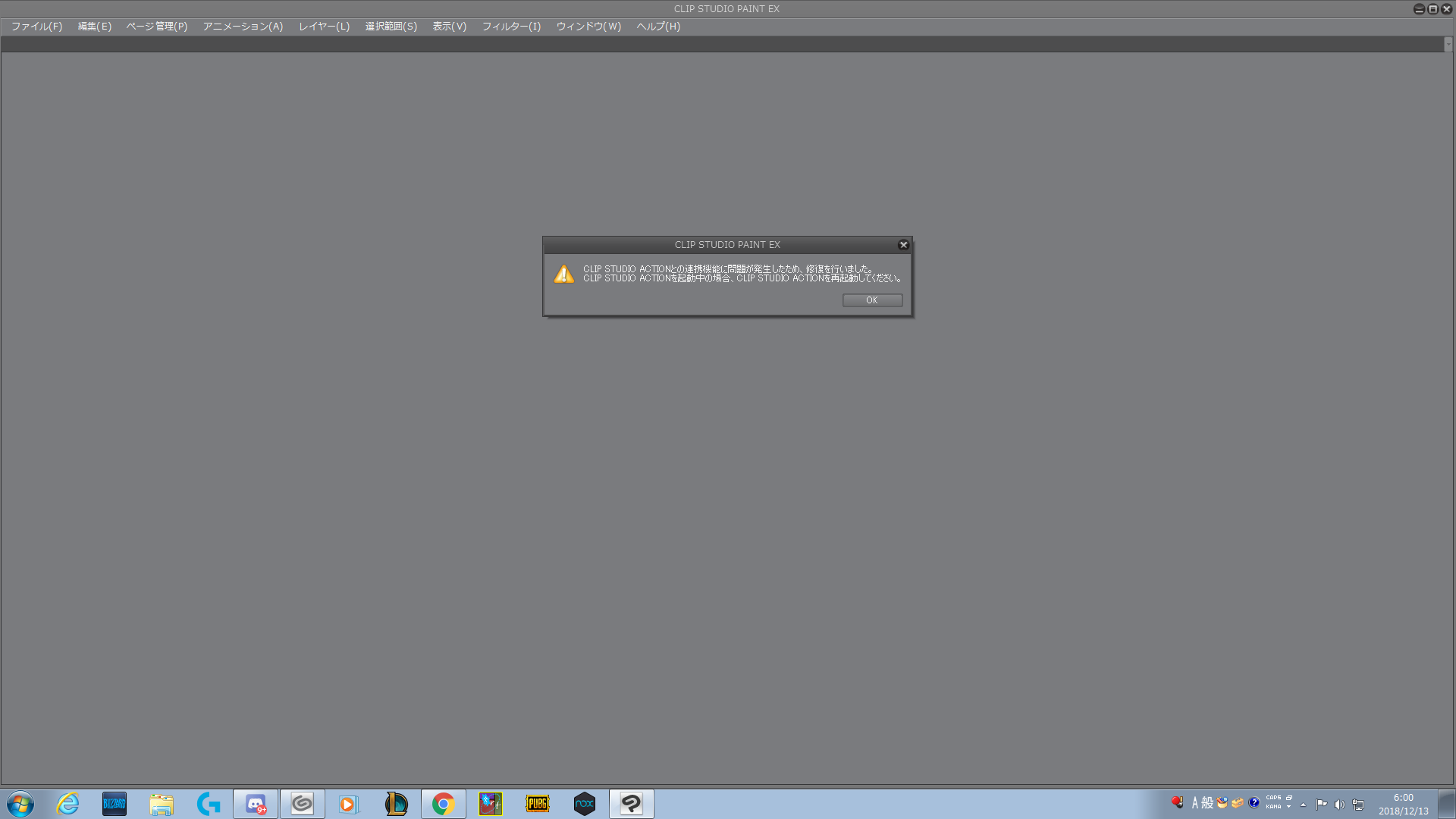
CLIP STUDIO PAINTの要望・不具合ボード
from NARUSAMA さん
2018/12/13 05:45:21
|
開く/読み込み
作業途中のファイルを開くと編集出来ない |
|
|
作業途中のファイルを開くと読み取り専用になり、全レイヤーロックがかかっていて作業が出来ない。 あと毎回起動する度に CLIP STUDIO ACTIONとの連携機能に問題が…というメッセージが現れる。 ------------------------------------------------------------ ■バージョン: ※Windowsは、[ヘルプ]メニュー → [バージョン情報]で確認できます。 ※MacOSXは、[CLIP STUDIO PAINT]メニュー → [バージョン情報]で確認できます。 ※iPadは、[CLIP STUDIO PAINT]アイコン → [バージョン情報]で確認できます。 ■グレード DEBUT( ) PRO( ) EX(○) ■OS Windows 7 (○) Windows 8( ) Windows 8.1( ) Windows 10( ) MacOS X 10.10( ) MacOS X 10.11( ) macOS 10.12( ) macOS 10.13( ) macOS 10.14( ) iOS 11( ) iOS 12( ) その他( ) ------------------------------------------------------------ |
賛成数:0
反対数:0
from
スレ主
NARUSAMA
さん
2018/12/13 06:02:06
■バージョン:1.8.4
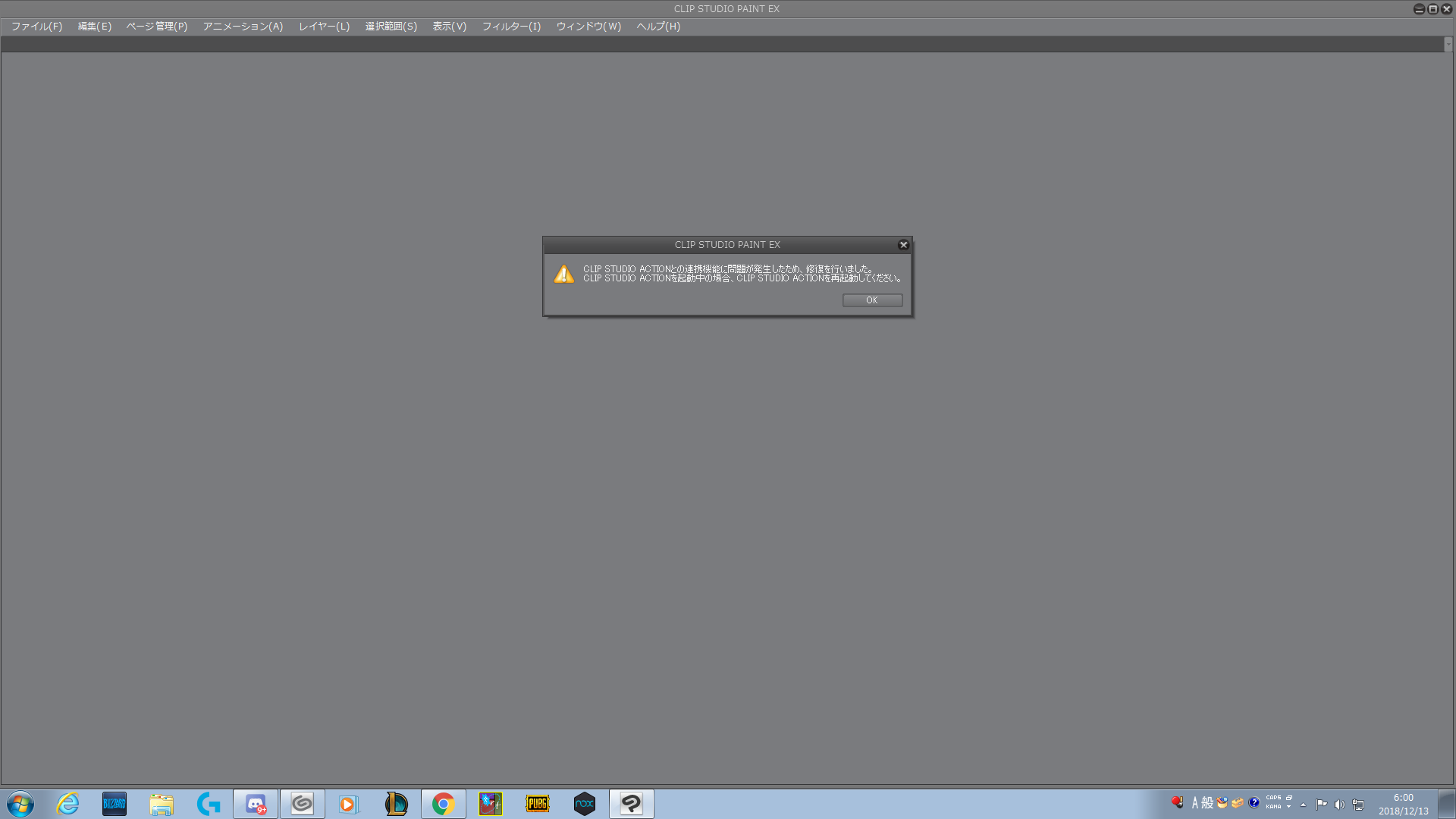
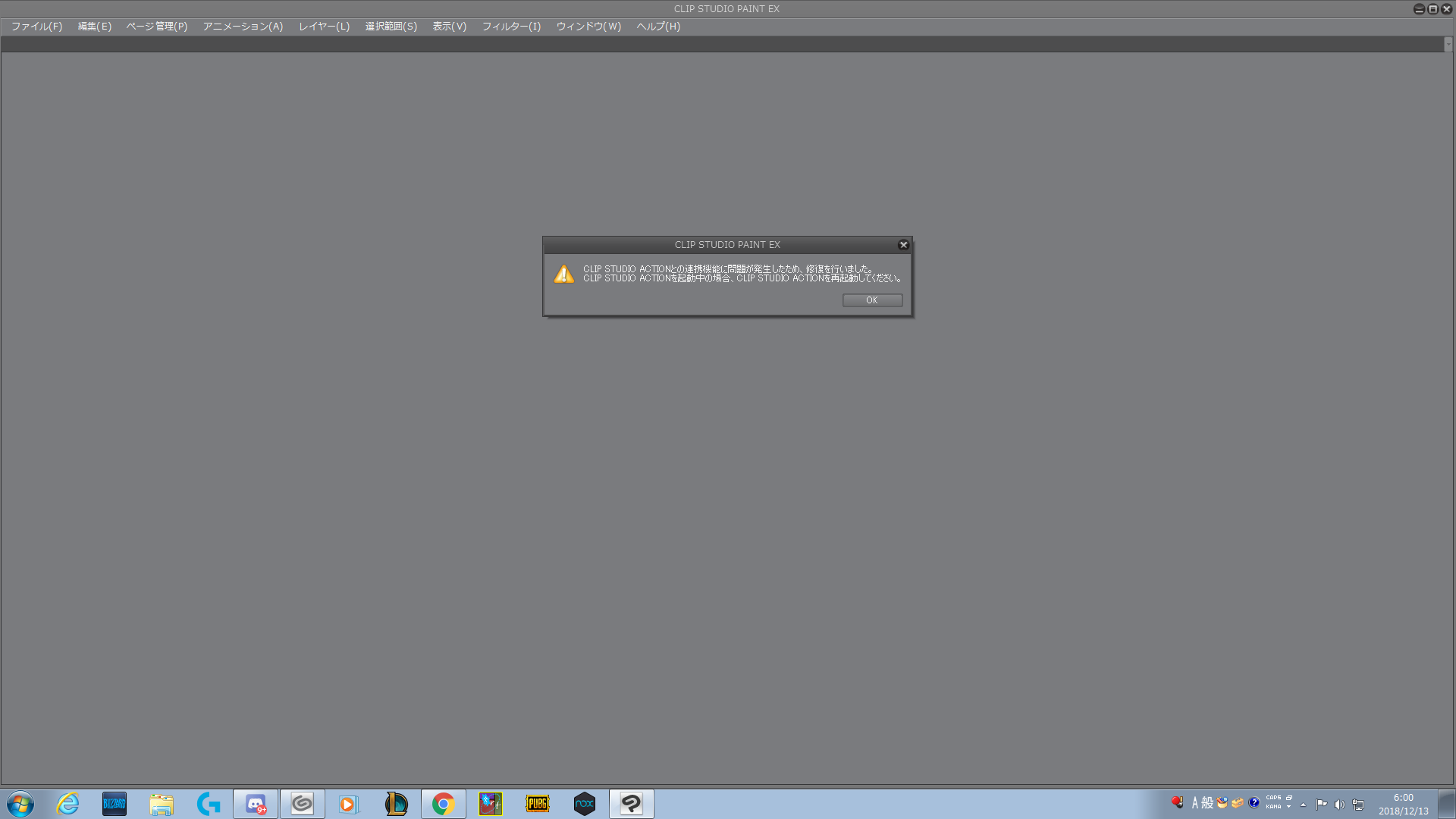
from
CLIP
サポート担当
さん
2018/12/13 18:00:24
ご不便をおかけして、申し訳ございません。
ご利用環境などの詳細を確認させて頂きたい為、お手数ですが
以下内容についてご返信をお願いいたします。
・読み取り専用となるものは特定の作品のみでしょうか。
過去に作られた他の作品がある場合は、恐れ入りますが、
デスクトップ等にバックアップを取って頂いた上で、
過去の作品でも同じ症状が見られるかご確認を
お願いいたします。
・新規キャンバスを作成し、レイヤー追加して頂き
各レイヤーに試し描きをして、作品を一旦保存ください。
新規で保存したキャンバスにて、同様の症状が起きるか
ご確認を頂き、結果をお知らせください。
・[Windowsスタート]→[コントロールパネル]を選択し、表示される画面にて
[プログラムのアンインストール(プログラムと機能)]を選択して
表示される画面のすべての項目が確認できるよう複数回に分けて
スクリーンショットを取得し、掲載下さい。
※項目が多く一度に撮影ができない場合は複数回に分けて撮影し、
掲載をお願いいたします。
※インストール日とバージョンも確認できるように撮影をお願いします。
もし掲示板への掲載に差し支えがある場合は、以下記載のclipファイルと
同じフォルダにまとめてzip圧縮して頂ければと存じます。
・該当の症状が起きているclipファイルをこちらまでお送り頂けますでしょうか。
ファイルの送付方法につきましては、ご登録頂いているメールアドレス宛に
送付いたしましたので、受信メールをご確認ください。
お手数ですが、よろしくお願いいたします。
ご利用環境などの詳細を確認させて頂きたい為、お手数ですが
以下内容についてご返信をお願いいたします。
・読み取り専用となるものは特定の作品のみでしょうか。
過去に作られた他の作品がある場合は、恐れ入りますが、
デスクトップ等にバックアップを取って頂いた上で、
過去の作品でも同じ症状が見られるかご確認を
お願いいたします。
・新規キャンバスを作成し、レイヤー追加して頂き
各レイヤーに試し描きをして、作品を一旦保存ください。
新規で保存したキャンバスにて、同様の症状が起きるか
ご確認を頂き、結果をお知らせください。
・[Windowsスタート]→[コントロールパネル]を選択し、表示される画面にて
[プログラムのアンインストール(プログラムと機能)]を選択して
表示される画面のすべての項目が確認できるよう複数回に分けて
スクリーンショットを取得し、掲載下さい。
※項目が多く一度に撮影ができない場合は複数回に分けて撮影し、
掲載をお願いいたします。
※インストール日とバージョンも確認できるように撮影をお願いします。
もし掲示板への掲載に差し支えがある場合は、以下記載のclipファイルと
同じフォルダにまとめてzip圧縮して頂ければと存じます。
・該当の症状が起きているclipファイルをこちらまでお送り頂けますでしょうか。
ファイルの送付方法につきましては、ご登録頂いているメールアドレス宛に
送付いたしましたので、受信メールをご確認ください。
お手数ですが、よろしくお願いいたします。
from
CLIP
サポート担当
さん
2018/12/14 15:30:15
データをお送りいただき、ありがとうございます。
確認させて頂きましたが、ver1.8.4でエラーが発生する事なく
開く事ができる状態でございました。
以下の点についてお知らせ下さい。
・パソコンを再起動後にお手元で今回頂きましたclipファイルを
デスクトップにコピーし、CLIP STUDIO PAINTのみ起動している状態で、
そのデスクトップにコピーしたclipファイルを開いた際にもエラーが
発生するかご確認下さい。
・前回お願いをいたしました、以下の点についてもお知らせ下さい。
-----
・新規キャンバスを作成し、レイヤー追加して頂き
各レイヤーに試し描きをして、作品を一旦保存ください。
新規で保存したキャンバスにて、同様の症状が起きるか
ご確認を頂き、結果をお知らせください。
・[Windowsスタート]→[コントロールパネル]を選択し、表示される画面にて
[プログラムのアンインストール(プログラムと機能)]を選択して
表示される画面のすべての項目が確認できるよう複数回に分けて
スクリーンショットを取得し、掲載下さい。
※項目が多く一度に撮影ができない場合は複数回に分けて撮影し、
掲載をお願いいたします。
※インストール日とバージョンも確認できるように撮影をお願いします。
-----
よろしくお願いいたします。
確認させて頂きましたが、ver1.8.4でエラーが発生する事なく
開く事ができる状態でございました。
以下の点についてお知らせ下さい。
・パソコンを再起動後にお手元で今回頂きましたclipファイルを
デスクトップにコピーし、CLIP STUDIO PAINTのみ起動している状態で、
そのデスクトップにコピーしたclipファイルを開いた際にもエラーが
発生するかご確認下さい。
・前回お願いをいたしました、以下の点についてもお知らせ下さい。
-----
・新規キャンバスを作成し、レイヤー追加して頂き
各レイヤーに試し描きをして、作品を一旦保存ください。
新規で保存したキャンバスにて、同様の症状が起きるか
ご確認を頂き、結果をお知らせください。
・[Windowsスタート]→[コントロールパネル]を選択し、表示される画面にて
[プログラムのアンインストール(プログラムと機能)]を選択して
表示される画面のすべての項目が確認できるよう複数回に分けて
スクリーンショットを取得し、掲載下さい。
※項目が多く一度に撮影ができない場合は複数回に分けて撮影し、
掲載をお願いいたします。
※インストール日とバージョンも確認できるように撮影をお願いします。
-----
よろしくお願いいたします。
from
スレ主
NARUSAMA
さん
2018/12/15 00:59:47
・パソコンを再起動後にお手元で今回頂きましたclipファイルを
デスクトップにコピーし、CLIP STUDIO PAINTのみ起動している状態で、
そのデスクトップにコピーしたclipファイルを開いた際にもエラーが
発生するかご確認下さい。
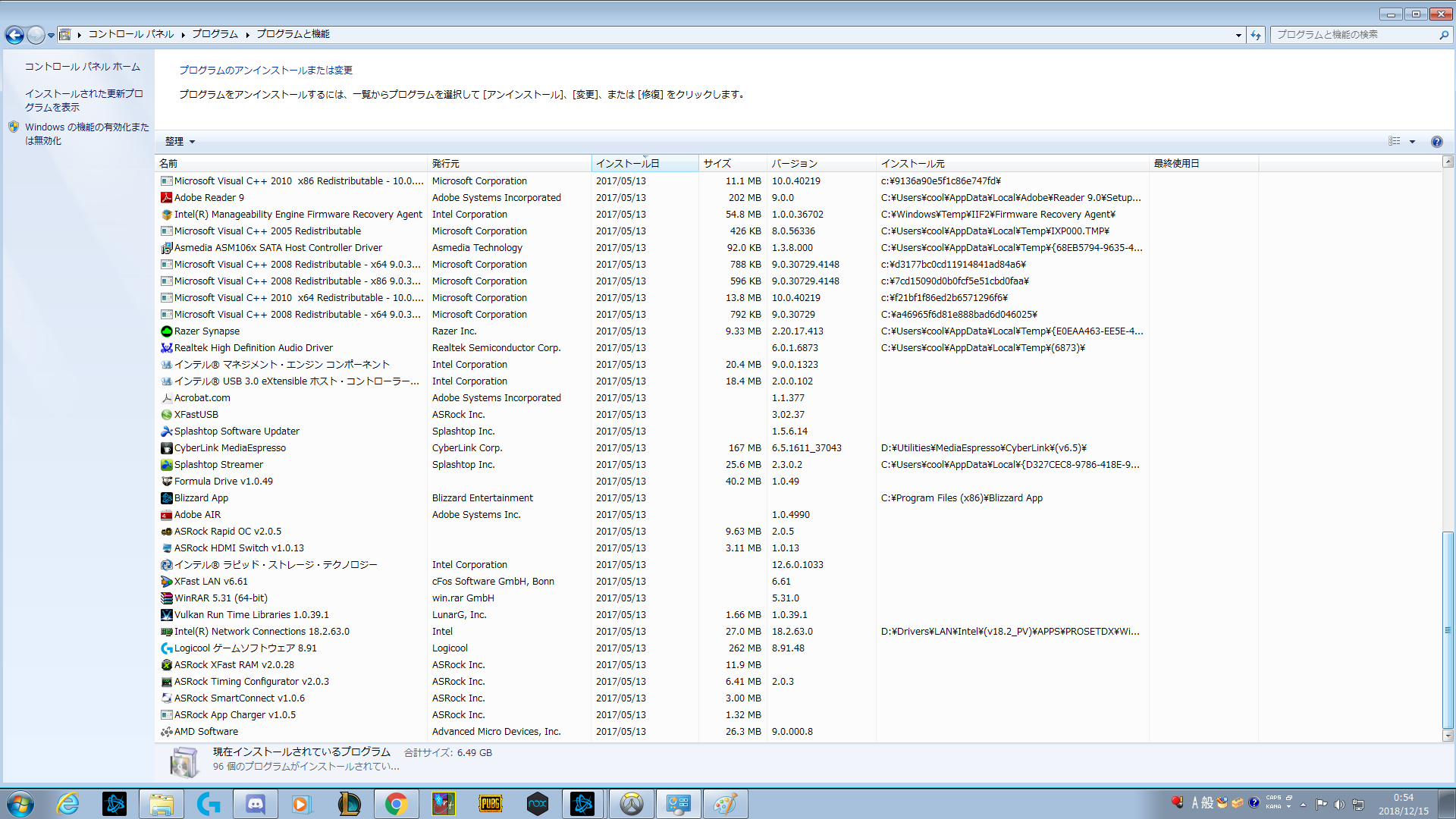
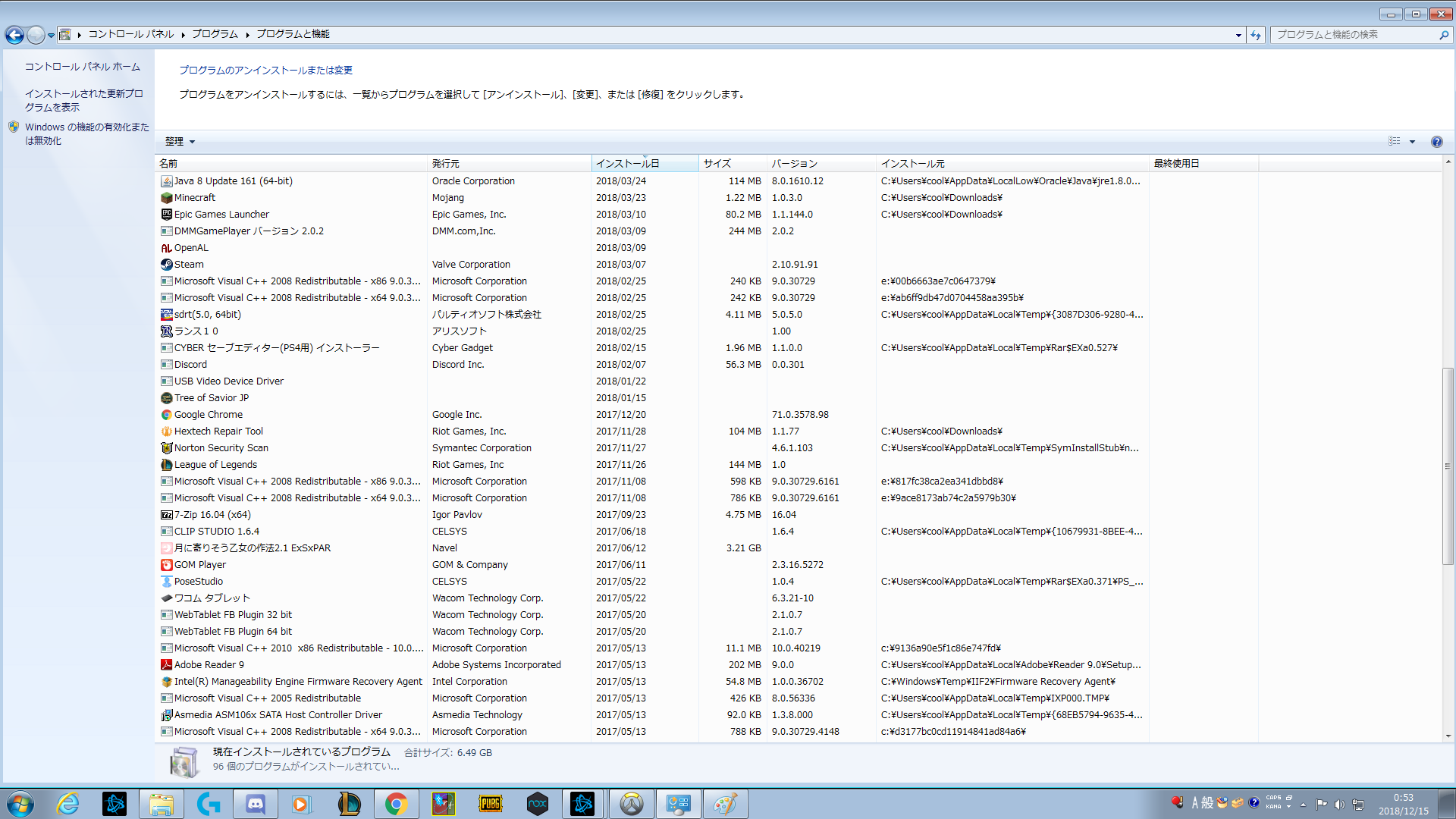
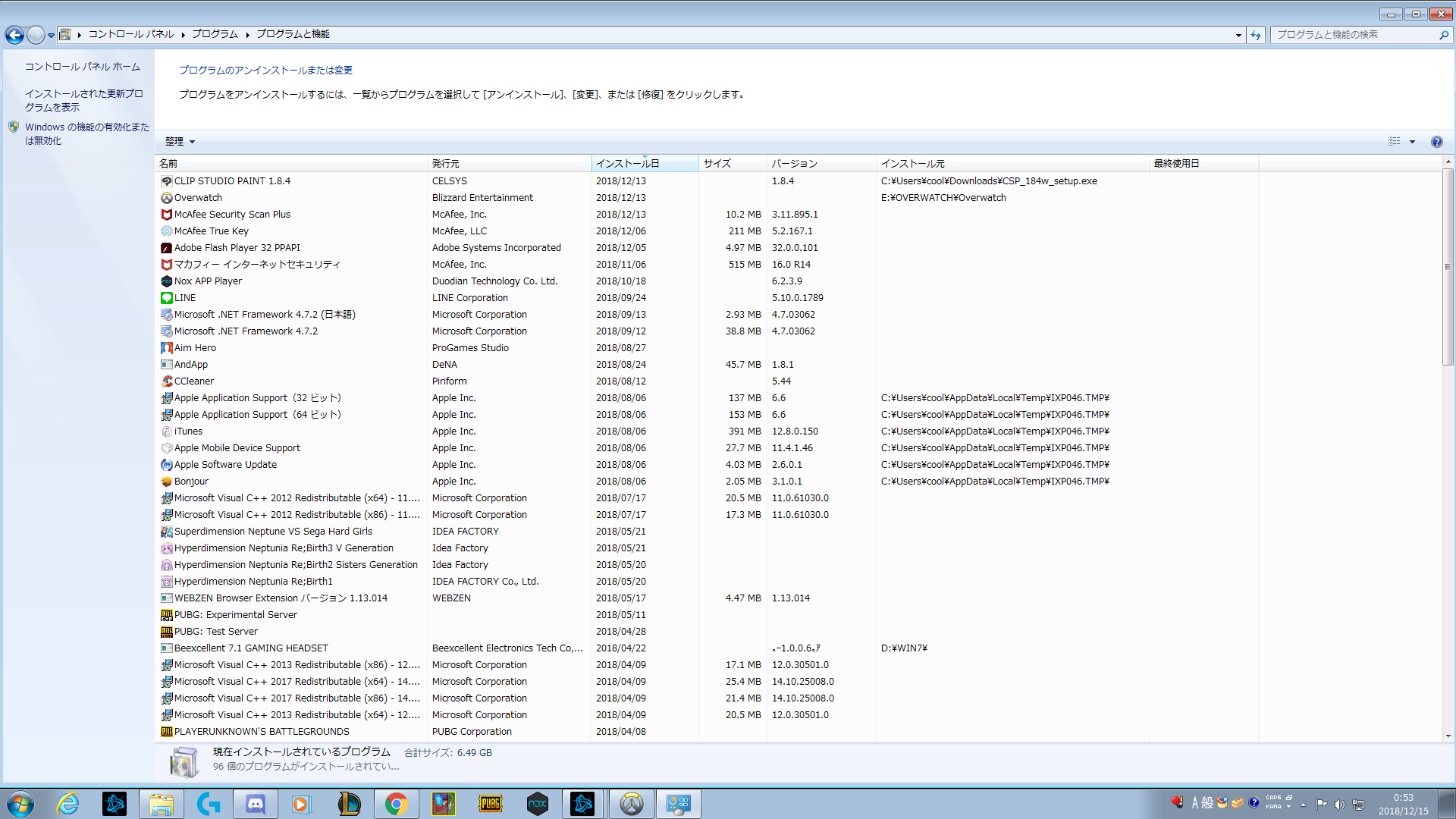
デスクトップにコピーし、CLIP STUDIO PAINTのみ起動している状態で、
そのデスクトップにコピーしたclipファイルを開いた際にもエラーが
発生するかご確認下さい。
確認しましたがやはり編集できませんでした。
・新規キャンバスを作成し、レイヤー追加して頂き
各レイヤーに試し描きをして、作品を一旦保存ください。
新規で保存したキャンバスにて、同様の症状が起きるか
ご確認を頂き、結果をお知らせください。
各レイヤーに試し描きをして、作品を一旦保存ください。
新規で保存したキャンバスにて、同様の症状が起きるか
ご確認を頂き、結果をお知らせください。
同様の症状になりました。
・[Windowsスタート]→[コントロールパネル]を選択し、表示される画面にて
[プログラムのアンインストール(プログラムと機能)]を選択して
表示される画面のすべての項目が確認できるよう複数回に分けて
スクリーンショットを取得し、掲載下さい。
[プログラムのアンインストール(プログラムと機能)]を選択して
表示される画面のすべての項目が確認できるよう複数回に分けて
スクリーンショットを取得し、掲載下さい。
スクリーンショットのインストール日は症状発生後、一度アンインストールして再インストールしたものになります。
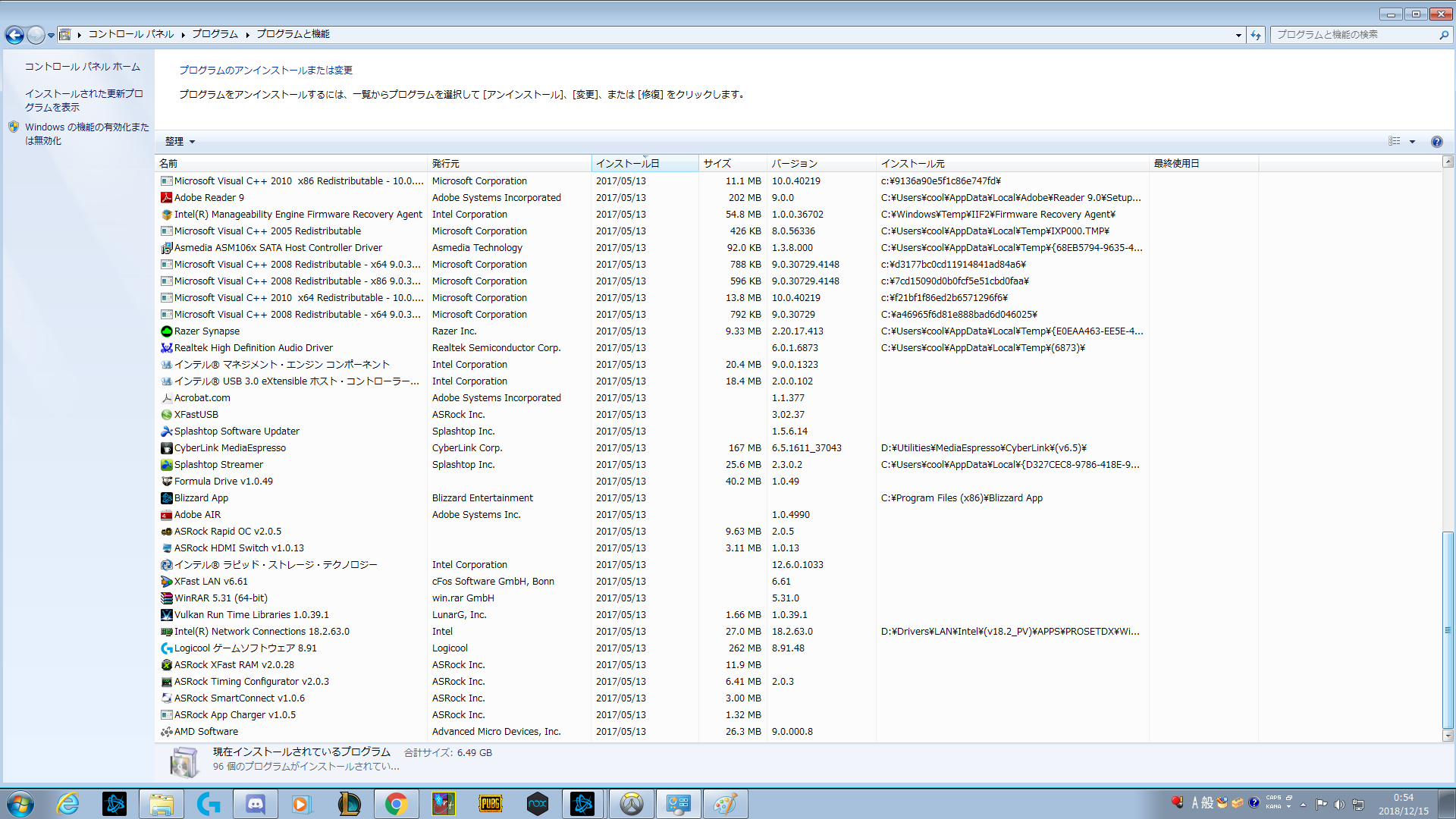
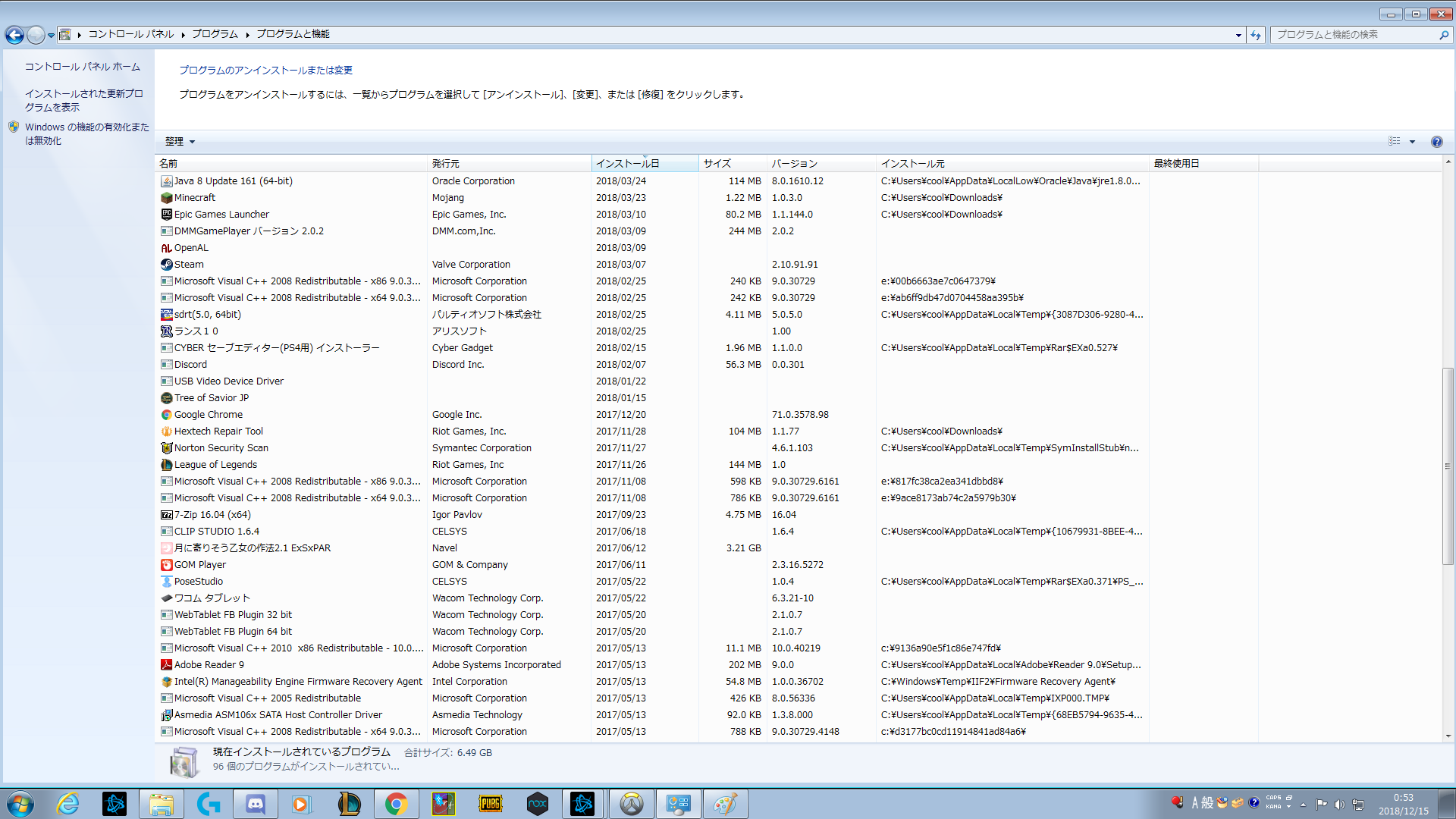
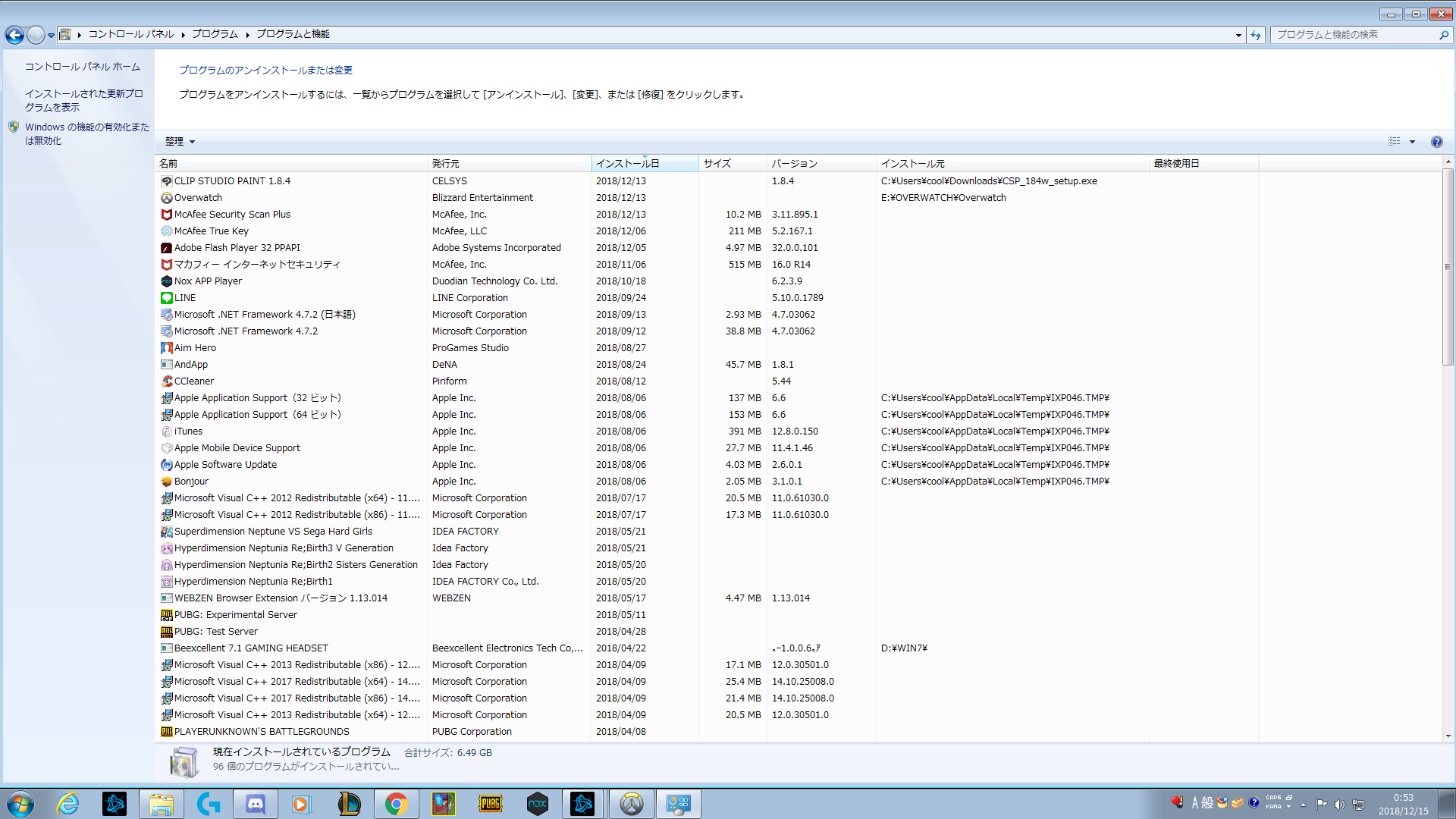
from
CLIP
サポート担当
さん
2018/12/15 19:11:20
ご返信いただき、ありがとうございます。
また、スクリーンショットを掲載いただき、ありがとうございます。
スクリーンショットを拝見すると、セキュリティソフト思しきものとして、
以下のものがインストールされておりました。
・[Norton Security Scan]
・[McAfee Sevurity Scan Plus]
・[マカフィー インターネットセキュリティ]
これらは、いずれも有効な状態でしょうか。
その場合、複数のセキュリティソフトが有効な状態ですと、正常な動作を
阻害する可能性がありますため、再インストール可能なソフトウェアが
あればそちらをアンインストールいただき、セキュリティソフトが一つ
の状態で動作を確認いただけますでしょうか。
ご確認の程、よろしくお願いいたします。
また、スクリーンショットを掲載いただき、ありがとうございます。
スクリーンショットを拝見すると、セキュリティソフト思しきものとして、
以下のものがインストールされておりました。
・[Norton Security Scan]
・[McAfee Sevurity Scan Plus]
・[マカフィー インターネットセキュリティ]
これらは、いずれも有効な状態でしょうか。
その場合、複数のセキュリティソフトが有効な状態ですと、正常な動作を
阻害する可能性がありますため、再インストール可能なソフトウェアが
あればそちらをアンインストールいただき、セキュリティソフトが一つ
の状態で動作を確認いただけますでしょうか。
ご確認の程、よろしくお願いいたします。
from
スレ主
NARUSAMA
さん
2018/12/16 03:39:00
すべてアンインストールした上で再起動後ファイルを開きましたが改善されませんでした
from
CLIP
サポート担当
さん
2018/12/17 10:27:28
ご返信をいただき、ありがとうございます。
要因の切り分けを行いたい為、以下の手順を参照いただき、管理者権限を持った
ユーザーアカウントを新規に作成いただき、新たに作成した管理者アカウントで
ログインの上、起動出来るかご確認をお願いいたします。
※お手元にCLIP STUDIO PAINTのシリアルナンバーをご用意の上、
作業を行って頂けますようお願いいたします。
■新規ユーザーアカウントの作成手順
1.[Windows スタート]メニュー→[コントロールパネル]を選択します。
2.[ユーザーアカウント]を開きます。
3.[別のアカウントの管理]を開きます。
4.[新しいアカウントの作成]をクリックします。
5.アカウントの名前と権限を設定して[アカウントの作成]をクリックします
※アカウント名は半角英数、権限は管理者をご選択ください。
新規管理者アカウントを作成していただきましたら、PCを再起動させて新たに作成した
お手数ではございますが、よろしくお願いいたします。
要因の切り分けを行いたい為、以下の手順を参照いただき、管理者権限を持った
ユーザーアカウントを新規に作成いただき、新たに作成した管理者アカウントで
ログインの上、起動出来るかご確認をお願いいたします。
※お手元にCLIP STUDIO PAINTのシリアルナンバーをご用意の上、
作業を行って頂けますようお願いいたします。
■新規ユーザーアカウントの作成手順
1.[Windows スタート]メニュー→[コントロールパネル]を選択します。
2.[ユーザーアカウント]を開きます。
3.[別のアカウントの管理]を開きます。
4.[新しいアカウントの作成]をクリックします。
5.アカウントの名前と権限を設定して[アカウントの作成]をクリックします
※アカウント名は半角英数、権限は管理者をご選択ください。
新規管理者アカウントを作成していただきましたら、PCを再起動させて新たに作成した
管理者アカウントでログインを行ってください。
確認ができましたら、新規作成したアカウントでの動作結果をお知らせください。
お手数ではございますが、よろしくお願いいたします。
from
スレ主
NARUSAMA
さん
2018/12/17 13:04:56
上記の方法を試したところ新規のアカウントでは編集可能でした
from
CLIP
サポート担当
さん
2018/12/17 19:10:01
ご確認をいただき、ありがとうございます。
以前に掲載を頂きました写真を確認すると、「CLIP STUDIO PAINT 1.8.4」と
「CLIP STUDIO 1.6.4」がございます。
一度アンインストールした後、再インストール後のスクリーンショットとの
ことですが、以下の手順の沿って、改めて操作を頂けますでしょうか。
※以下手順でエラーが起きた場合は、一旦作業を中断していただき、
エラー画面のスクリーンショットを撮影してお知らせください。
1.新規作成した、ユーザーアカウントにてログインをします。
2.[Windowsスタート]→[コントロールパネル]→[プログラムのアンインストール
(プログラムと機能)]を選択します。
3.「CLIP STUDIO PAINT 1.8.4」「CLIP STUDIO 1.6.4」の順番で
アンインストールを行います。
※こちらの画面で[名前]の部分をクリックすると、おそらく名前順で
並べ替えることが出来ますので、作業の際にお試しください。
4.プログラムの一覧から2点の名前が消えたことを確認してから、
PCの再起動を行います。
5.新規アカウントで再度ログインして頂き、以下のページから
念のため最新バージョンのソフトを再ダウンロードしてください。
※12/17現在の最新バージョンは1.8.5となります。
6.ダウンロード完了後は、オフラインの状態にしていただき、
セキュリティソフトを停止してから、インストールを行います。
7.再インストール完了後、新規アカウントで正常に動作することを確認します。
8.一旦、サインアウトもしくは再起動を行い、既存のアカウントにて
症状が改善されるかご確認ください。
改善が見られない場合は、以下内容についてご返信をお願いいたします。
・エラーメッセージが表示された場合は、エラーのスクリーンショットを掲載ください。
手順の何番でエラーが起きたか、ご記載をお願いいたします。
・以下場所にある[CELSYS]フォルダを開いて頂き、[CELSYS]の中身が分かるように
スクリーンショットを撮影して、こちらまでお知らせください。
■C:\Users\(ユーザー名)\AppData\Roaming\CELSYS
※既存のアカウントのユーザー名となります。
※[AppData]フォルダが表示されない場合は、[コントロールパネル]→
[デスクトップのカスタマイズ]→[フォルダオプション]を開き、
[表示]タブの[詳細設定]一覧の[ファイルとフォルダーの表示]→
[隠しファイル、隠しフォルダー、および隠しドライブを表示する]
ラジオボタンを有効にしてから、[適用]ボタンをクリックします。
お手数ではございますが、よろしくお願いいたします。
以前に掲載を頂きました写真を確認すると、「CLIP STUDIO PAINT 1.8.4」と
「CLIP STUDIO 1.6.4」がございます。
一度アンインストールした後、再インストール後のスクリーンショットとの
ことですが、以下の手順の沿って、改めて操作を頂けますでしょうか。
※以下手順でエラーが起きた場合は、一旦作業を中断していただき、
エラー画面のスクリーンショットを撮影してお知らせください。
1.新規作成した、ユーザーアカウントにてログインをします。
2.[Windowsスタート]→[コントロールパネル]→[プログラムのアンインストール
(プログラムと機能)]を選択します。
3.「CLIP STUDIO PAINT 1.8.4」「CLIP STUDIO 1.6.4」の順番で
アンインストールを行います。
※こちらの画面で[名前]の部分をクリックすると、おそらく名前順で
並べ替えることが出来ますので、作業の際にお試しください。
4.プログラムの一覧から2点の名前が消えたことを確認してから、
PCの再起動を行います。
5.新規アカウントで再度ログインして頂き、以下のページから
念のため最新バージョンのソフトを再ダウンロードしてください。
※12/17現在の最新バージョンは1.8.5となります。
セキュリティソフトを停止してから、インストールを行います。
7.再インストール完了後、新規アカウントで正常に動作することを確認します。
8.一旦、サインアウトもしくは再起動を行い、既存のアカウントにて
症状が改善されるかご確認ください。
改善が見られない場合は、以下内容についてご返信をお願いいたします。
・エラーメッセージが表示された場合は、エラーのスクリーンショットを掲載ください。
手順の何番でエラーが起きたか、ご記載をお願いいたします。
・以下場所にある[CELSYS]フォルダを開いて頂き、[CELSYS]の中身が分かるように
スクリーンショットを撮影して、こちらまでお知らせください。
■C:\Users\(ユーザー名)\AppData\Roaming\CELSYS
※既存のアカウントのユーザー名となります。
※[AppData]フォルダが表示されない場合は、[コントロールパネル]→
[デスクトップのカスタマイズ]→[フォルダオプション]を開き、
[表示]タブの[詳細設定]一覧の[ファイルとフォルダーの表示]→
[隠しファイル、隠しフォルダー、および隠しドライブを表示する]
ラジオボタンを有効にしてから、[適用]ボタンをクリックします。
お手数ではございますが、よろしくお願いいたします。
from
スレ主
NARUSAMA
さん
2018/12/18 00:58:25
上記の方法でも改善されませんでした。
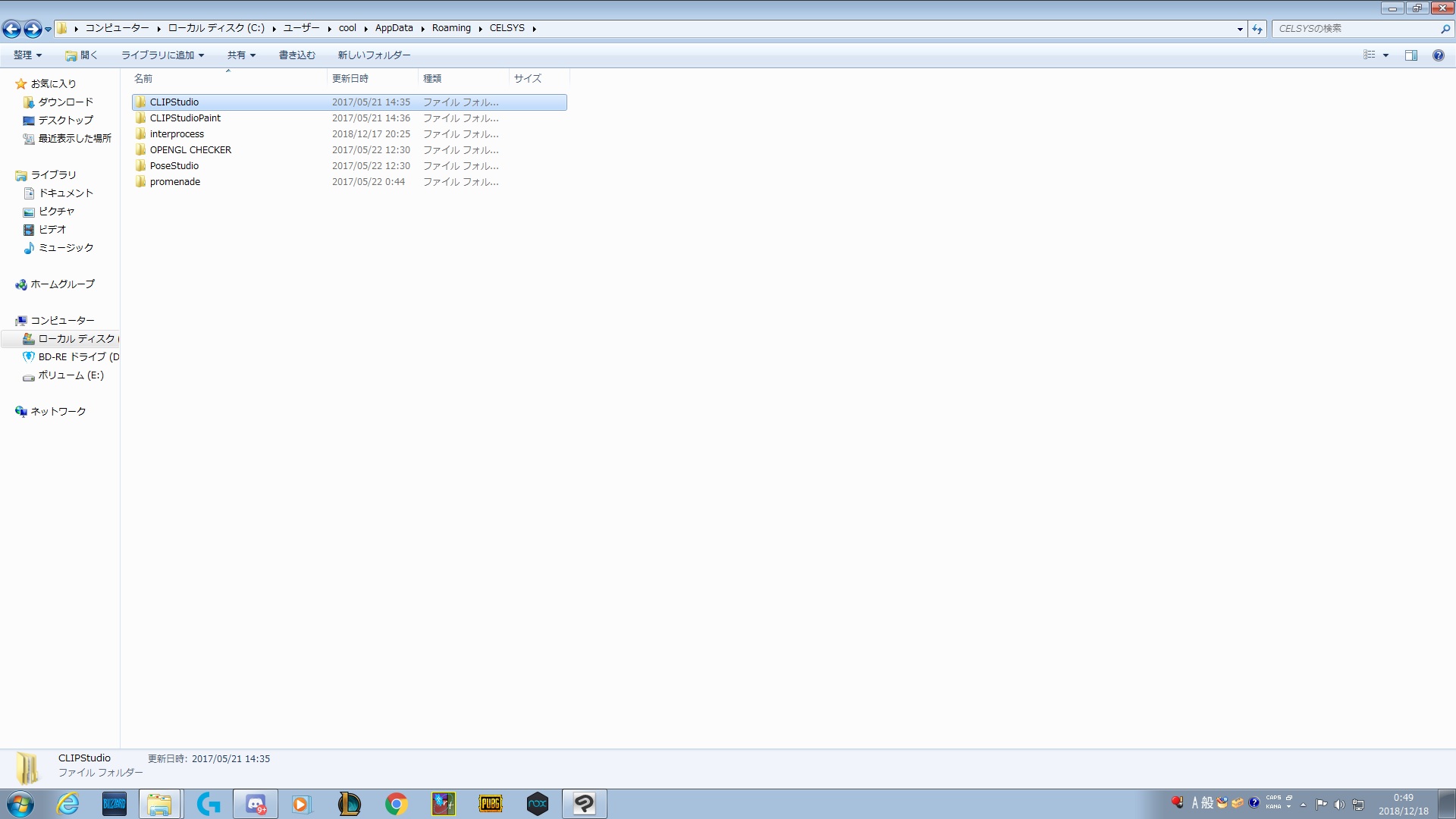
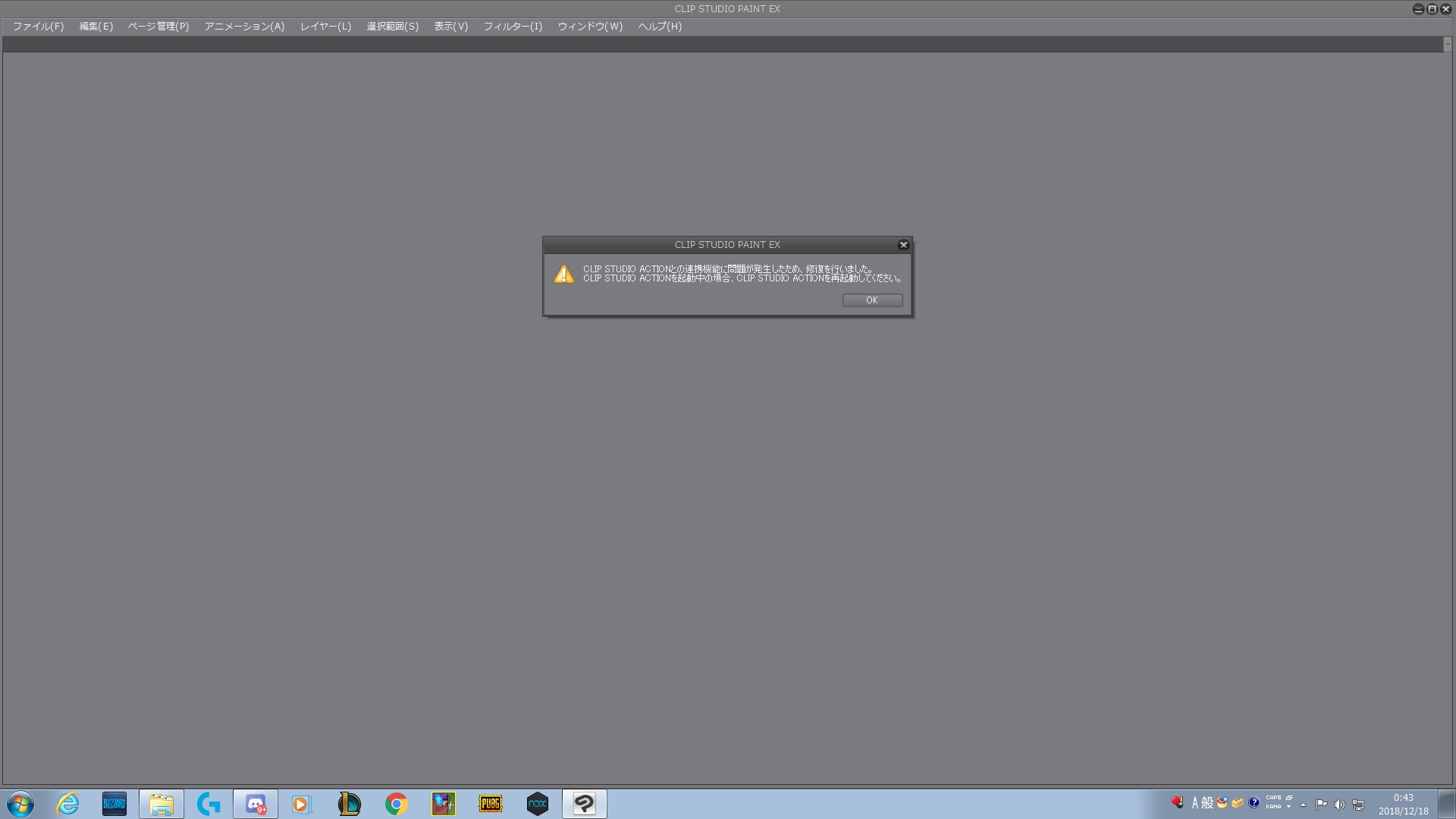
エラーメッセージに関しましては最初に報告したACTIONとの連携機能に問題が発生した
というものくらいでしょうか。
このメッセージは新規アカウント側では出ませんでした。
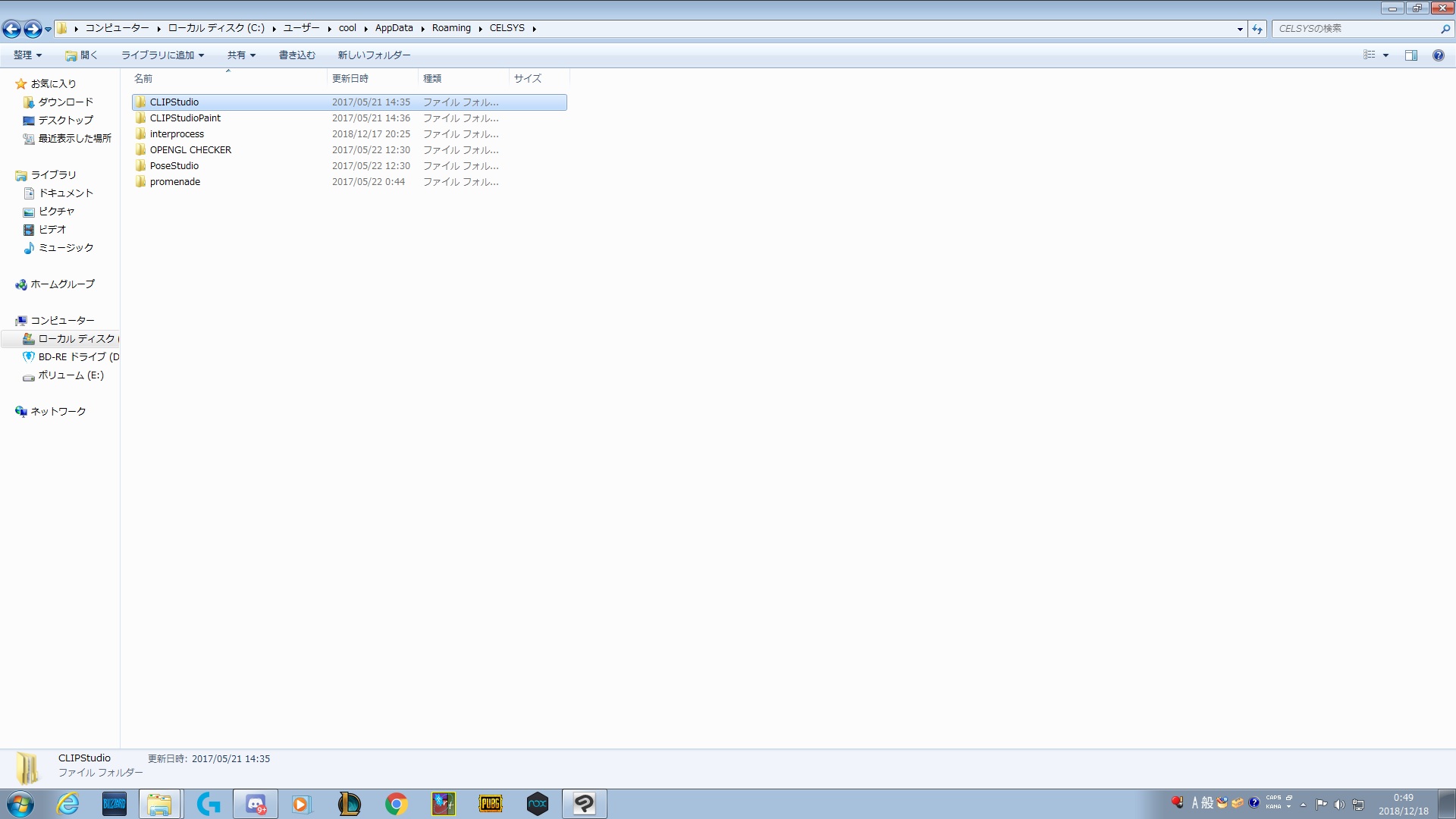
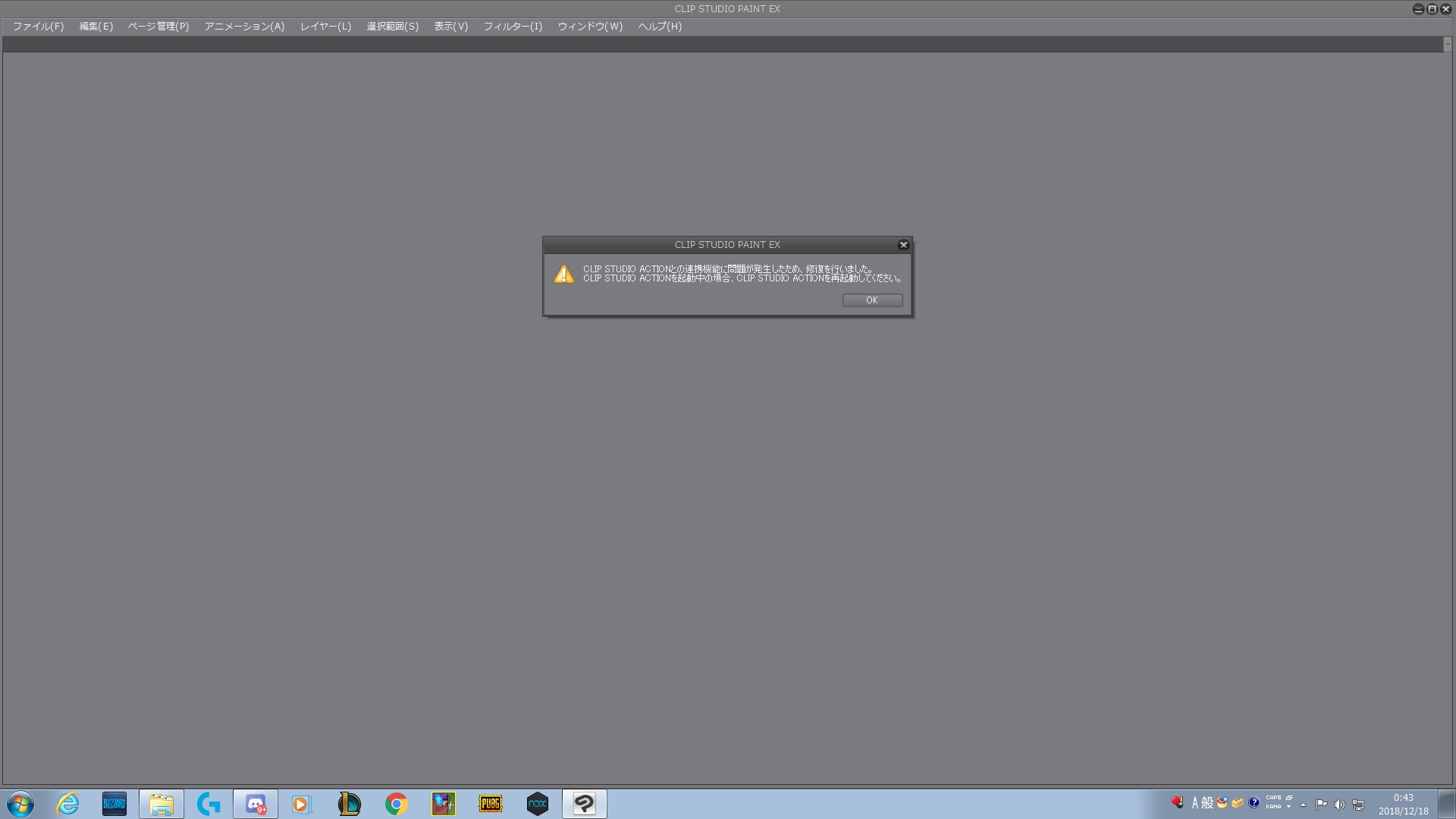
from
CLIP
サポート担当
さん
2018/12/18 11:22:40
ご返信を頂き、ありがとうございます。
以下の点についてご確認いただけますでしょうか。
・前回のご案内の内容を行って頂いておりますが、プログラムと機能上に
表示されているCLIP STUDIO PAINT、CLIP STUDIOの状態を確認させて
いただく為、名前順にソートして頂き、CLIP STUDIO PAINT、CLIP STUDIO
の部分が確認できれば結構ですので、スクリーンショットを撮影、
掲載いただけますでしょうか。
・CLIP STUDIO PAINT、CLIP STUDIOを終了している状態で、以下の場所に
ある[CELSYS]フォルダの名前の頭に[1]をつけて[1CELSYS]に名前を変更
した後に動作をご確認いただけますでしょうか。
C:\Users\(ユーザー名)\AppData\Roaming
※起動時に認証が必要になりますので、お手元にシリアルナンバーを
ご用意の上、操作をお願いいたします。
よろしくお願いいたします。
以下の点についてご確認いただけますでしょうか。
・前回のご案内の内容を行って頂いておりますが、プログラムと機能上に
表示されているCLIP STUDIO PAINT、CLIP STUDIOの状態を確認させて
いただく為、名前順にソートして頂き、CLIP STUDIO PAINT、CLIP STUDIO
の部分が確認できれば結構ですので、スクリーンショットを撮影、
掲載いただけますでしょうか。
・CLIP STUDIO PAINT、CLIP STUDIOを終了している状態で、以下の場所に
ある[CELSYS]フォルダの名前の頭に[1]をつけて[1CELSYS]に名前を変更
した後に動作をご確認いただけますでしょうか。
C:\Users\(ユーザー名)\AppData\Roaming
※起動時に認証が必要になりますので、お手元にシリアルナンバーを
ご用意の上、操作をお願いいたします。
よろしくお願いいたします。
from
スレ主
NARUSAMA
さん
2018/12/19 23:10:23
・前回のご案内の内容を行って頂いておりますが、プログラムと機能上に
表示されているCLIP STUDIO PAINT、CLIP STUDIOの状態を確認させて
いただく為、名前順にソートして頂き、CLIP STUDIO PAINT、CLIP STUDIO
の部分が確認できれば結構ですので、スクリーンショットを撮影、
掲載いただけますでしょうか。
表示されているCLIP STUDIO PAINT、CLIP STUDIOの状態を確認させて
いただく為、名前順にソートして頂き、CLIP STUDIO PAINT、CLIP STUDIO
の部分が確認できれば結構ですので、スクリーンショットを撮影、
掲載いただけますでしょうか。
すいませんどのようにすればよいでしょうか…
・CLIP STUDIO PAINT、CLIP STUDIOを終了している状態で、以下の場所に
ある[CELSYS]フォルダの名前の頭に[1]をつけて[1CELSYS]に名前を変更
した後に動作をご確認いただけますでしょうか。
ある[CELSYS]フォルダの名前の頭に[1]をつけて[1CELSYS]に名前を変更
した後に動作をご確認いただけますでしょうか。
フォルダに1をつけ起動しシリアルナンバーを入力したところ、作業可能でした。
from
CLIP
サポート担当
さん
2018/12/20 15:28:15
ご返信をいただき、ありがとうございます。
前回ご案内をさせて頂きました2つ目の操作において、[1CELSYS]と変更して頂き、
よろしくお願いいたします。
前回ご案内をさせて頂きました2つ目の操作において、[1CELSYS]と変更して頂き、
この操作によって、作業可能とのご返信を頂きましたが、こちらは元々のアカウントで
ご確認を頂いており、本件の症状について現時点で改善されている状況でしょうか。
現在、症状が改善しているとのことであれば、そのままご利用いただき
症状が再発しないかなど、少し様子を見ながらご利用頂けると幸いです。
※現在も症状が続いている場合は、現在起きている症状、「作業可能」と記載頂いた
各詳細についてお知らせください。
よろしくお願いいたします。
2019年11月28日に本サービスの投稿受付は終了いたしました。「CLIP STUDIO SUPPORT」をご利用ください。







